如何取消页眉的下划线 Word如何删除页眉下划线
更新时间:2024-06-14 17:49:23作者:xiaoliu
在Word文档中,页眉下方通常会自动生成一条下划线,这在一些情况下可能会让文档显得杂乱,如果你想要取消页眉下划线,可以通过简单的操作来实现。在Word中,取消页眉下划线的方法有多种,可以根据自己的需求选择最适合的方式进行操作。接下来我们将介绍几种常用的方法来帮助你删除页眉下划线。
具体方法:
1.word编辑的时候,首先要明白是如何插入页眉的。这个可以点击链接查看,也可以通过以下步骤,一种方法是双击页眉,然后在页眉页脚设计菜单中选择页眉选项,或者在插入选项中选择页眉选项。

2.这里我们插入页眉选项后可以看到,页眉中使默认有下划线的。
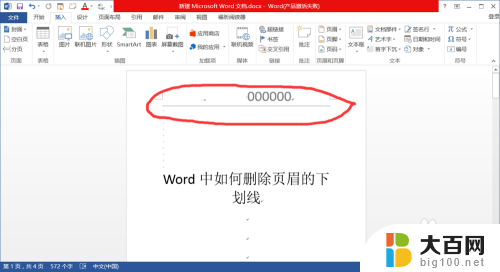
3.要对下划线进行操作,首先要进入页眉页脚设计菜单。也是有两种方法,一种方法是双击页眉,然后在页眉页脚设计菜单中选择页眉选项,或者在插入选项中选择页眉选项。
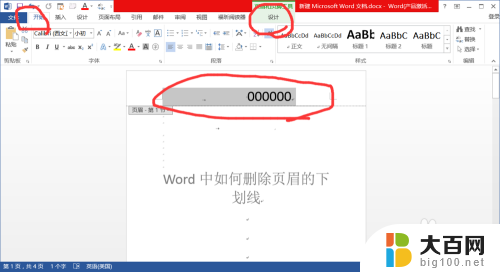
4.进入页眉页脚设计菜单后,然后点击开始菜单。选中页眉中的所有内容后,点击开始菜单中的边款选项,选择无边宽或者把下划线显示选项变成未选中状态即可。
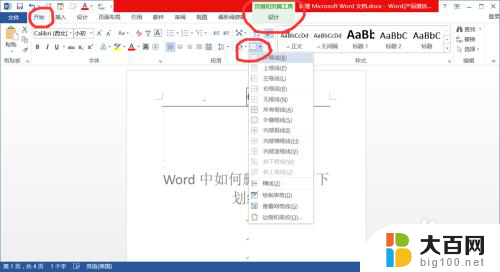
5.待以上操作都完成后,整个文档的所有页眉的下划线变会消失,当然也可以根据需要配置页眉的下划线。但是有时文档中可能存在分节,并设置了与上节不同的选项,这时就需要一节一节的操作。
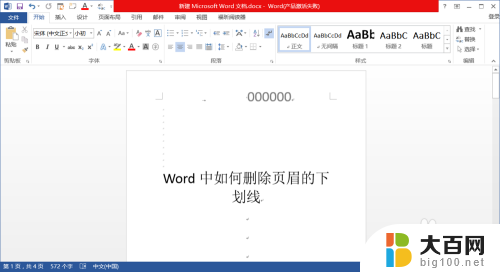
以上就是取消页眉下划线的方法,如果有任何问题,请根据小编的步骤操作,希望对大家有所帮助。
如何取消页眉的下划线 Word如何删除页眉下划线相关教程
- word文档怎样删除页眉横线 Word文档页眉横线删除方法
- 怎么删除页眉的那条横线 Word怎么去掉页眉上的横线
- word 页眉横线 Word文档页眉横线删除和添加教程
- word页眉页脚怎么取消 Word文档删除页眉页脚方法
- word怎样添加下划线 word如何添加下划线线
- 文字下如何加下划线 word添加下划线的方法
- 如何删除文档页眉横线 Word文档中页眉添加和删除横线的技巧
- 如何去掉页脚页眉 删除Word文档中的页眉页脚技巧
- word怎么彻底删除页眉 如何彻底删除Word页眉
- 页眉设置横线 如何在word中设置页眉横线的格式
- 苹果进windows系统 Mac 双系统如何使用 Option 键切换
- win开机不显示桌面 电脑开机后黑屏无法显示桌面解决方法
- windows nginx自动启动 Windows环境下Nginx开机自启动实现方法
- winds自动更新关闭 笔记本电脑关闭自动更新方法
- 怎样把windows更新关闭 笔记本电脑如何关闭自动更新
- windows怎么把软件删干净 如何在笔记本上彻底删除软件
电脑教程推荐